amikor egy programot vagy szoftvert telepít a Windows 10 és 11 rendszerben, néhány bejegyzés a Rendszerleíróadatbázis hierarchikus adatbázisában történik, de ugyanez nem mozdul vissza vagy távolodik el az eltávolításkor. Ezek a nyomok káros hatással vannak a rendszer teljesítményére.
van egy nagyon egyszerű módszer, amely lehetővé teszi az eltávolított programok nyomainak eltávolítását a rendszerleíró adatbázisban, teljesen törölve a bejegyzéseket. Lássuk –
távolítsa el az eltávolított programok nyomait a Windows 11 vagy 10 rendszerleíró adatbázisában
szigorú óvintézkedéseket kell követni a bejegyzések tisztítása közben, mivel minden ostoba hiba súlyos károkat okozhat a számítógép megfelelő működésében. Javasoljuk, hogy készítsen teljes biztonsági másolatot a Rendszerleíróadatbázis-szerkesztőről, mielőtt részt vesz az eljárásban. Segítséget nyújthat az itt található módszerekből – hogyan lehet importálni és exportálni a Rendszerleíróadatbázis-szerkesztőt Windows 11 vagy 10 rendszeren.
1. lépés: hozzáférés a beállításszerkesztőhöz. Ehhez nyomja meg a Windows logo billentyűt a billentyűzeten, írja be a regedit parancsot, majd válassza ki ugyanezt a legjobb egyezés alatt.
2. lépés: – másolja a Computer\HKEY_CURRENT_USER\Software fájlt, illessze be a Rendszerleíróadatbázis-szerkesztő címsorába, majd nyomja meg az Enter billentyűt.
3. lépés: a szoftver alatt a különféle programok hosszú listáját fogja látni. Keresse meg az eltávolítani kívánt elemet.
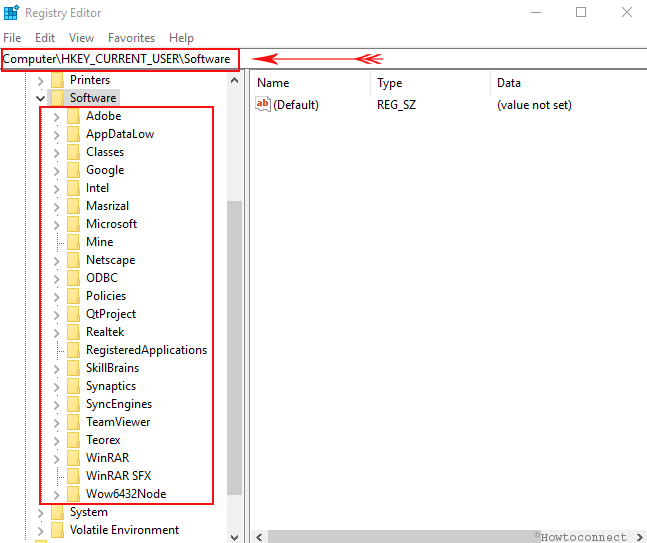
4. lépés: Kattintson a jobb gombbal a bejegyzésre, majd válassza a Törlés lehetőséget a helyi menüből.
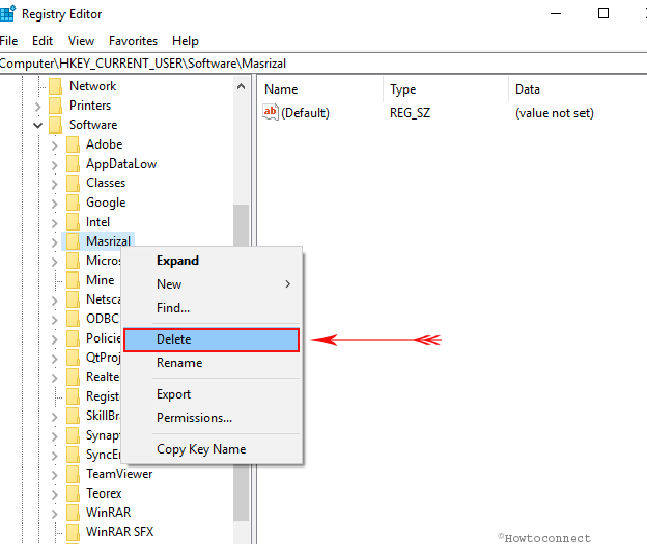
5.lépés: a szerkesztőben megjelenik egy felugró megerősítő kulcs törlése. Válassza Az Igen Lehetőséget.
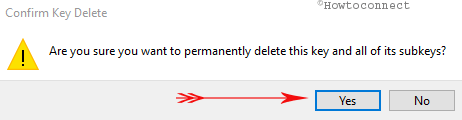
6.lépés: most másolja a Computer\HKEY_LOCAL_MACHINE\SOFTWARE fájlt, illessze be újra a Rendszerleíróadatbázis-szerkesztő címsorába. Nyomja le az Enter billentyűt.
8. lépés: Keresse meg a törölni kívánt elemet, majd kövesse a 3.lépést a törléshez.
9. lépés: – ismételje meg ugyanazt a folyamatot Computer\HKEY_USERS\.DEFAULT\Software karakterláncra.
további módszerek
a program eltávolítása után a régi program nyomai is megmaradnak merevlemez. Valójában nem jelentenek veszélyt a számítógépre, de tisztításukra szükség van a szemét zavarásának megtisztításához.
javasoljuk, hogy először tanulja meg az eltávolítási eljárást –
ha nem jó a megfelelő eltávolítási folyamatban, akkor kövesse – hogyan lehet teljesen eltávolítani a szoftvert a Windows 10-ből-kezdők.
az alkotók frissítése és a Beállítások alkalmazás fejlődése után a módszer meglehetősen megváltozott. Tehát, ha felvette a legújabb verziót, elolvashatja – hogyan lehet eltávolítani a szoftvert a Windows 10-ből az Alkotók frissítése után.
ha ismeri az eltávolítási módszereket, olvassa el a következő lépéseket:
a Temp és a legutóbbi mappákból
a program eltávolítása néhány adatot és fájlt hagy a mappában. Azzal a szándékkal, hogy eltávolítsa az eltávolított programok nyomait a rendszerleíró adatbázisban, azokat is el kell távolítania.
1. lépés: Kattintson a jobb gombbal a Start ikonra, majd válassza a Futtatás menüpontot. Írja be egymás után az alább írt parancsot, majd nyomja meg az Enter billentyűt, vagy válassza az OK lehetőséget.temp%temp%recent
2. lépés: Válassza ki az összes elemet az egyes mappákban, majd nyomja meg a gombot töröl a billentyűzeten. Vagy megteheti ugyanezt a jobb egérgombbal, és kiválasztja Törlés opciót.
ezenkívül 4 módot követhet a Ideiglenes fájlok törlésére a Windows 10 rendszerben, vagy a Ideiglenes fájlok törlésére minden indításkor A Windows 10 rendszerben
Eltávolítás a Rendszerfájlokból
1. lépés: Lépjen a Start menü melletti Keresési opcióra a számítógépről, és írja be a következő szövegeket egyenként. Minden műveletnél nyomja meg az Enter gombot.
%programfiles%%appdata%
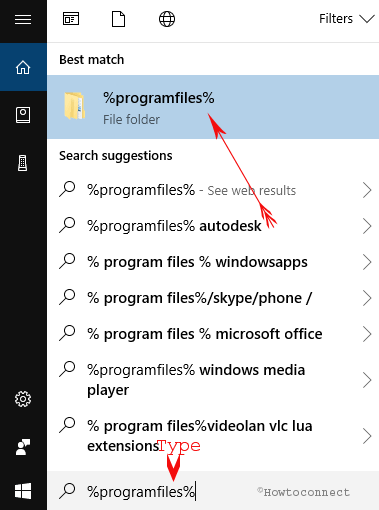
2. lépés: Keresse meg az eltávolított program nevét, majd törölje az érintett mappákból.
következtetés
a szoftver kezelése rendszeres munka, ha eszközzel foglalkozik. Nem számít, hogy Ön egy profi vagy kezdő, telepítenie kell, valamint távolítsa el őket, ha nem működik, vagy bármilyen más kellemetlenséget. Eltávolítása csak az Uninstall opció hagy nyomot, és ez elég váratlan. Azonban megvitattuk egy hatékony módszert arról, hogyan lehet eltávolítani az eltávolított programok nyomait a rendszerleíró adatbázisban. A további folyamatot 2 egymást követő részre osztottuk, hogy megkönnyítsük munkáját. Kövesse az iránymutatást megfelelően, hogy távolítsa el a nem kívánt programot teljesen a PC-ről, és végül csökkentheti a gépeink extra terheit.
